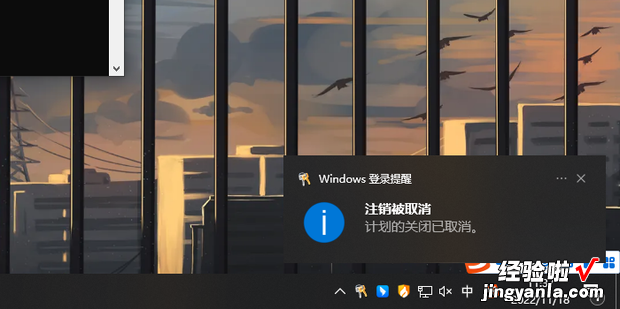下面一起来看看win10系统怎么通过命令实现自艺够星动关机 。
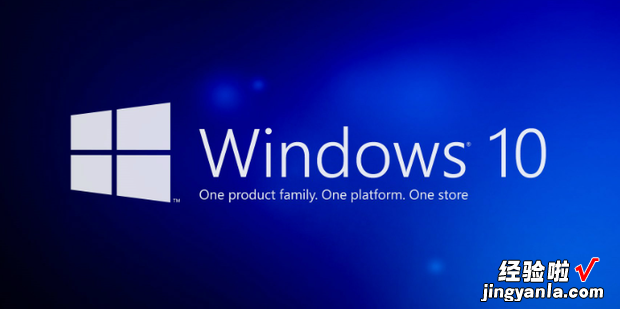
方法
首先按键盘上的“Win + R”键 。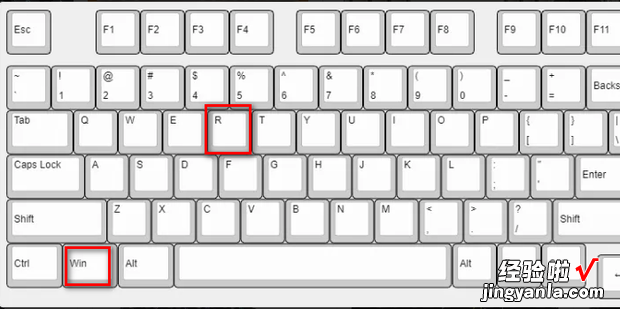
在弹出的运行窗口中输入shutdow360新知n -S -T 3600,这个命令是设置计算机将在3600秒后关机,如果想立即关机,可以将后面的数字改为0,输入完成后点击确定 。
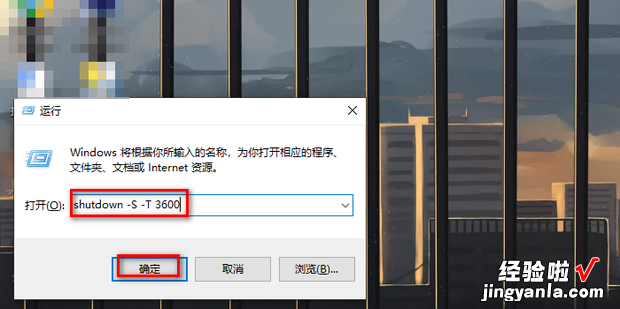
这时右下角会出现提示,这样就通过命令实现了自动关机 。
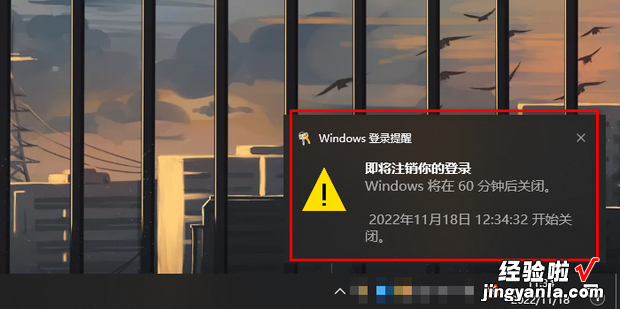
如果想要取消自动关机,这时按键盘上的“Win + R”键,在弹出的运行窗口中输入cmd,输入完成后点击确定 。
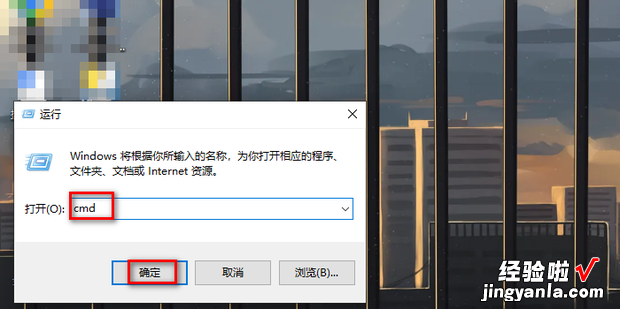
在弹出的命令提示符窗口中输入命令:shutdown -a , 输入完成后点击回车键 。
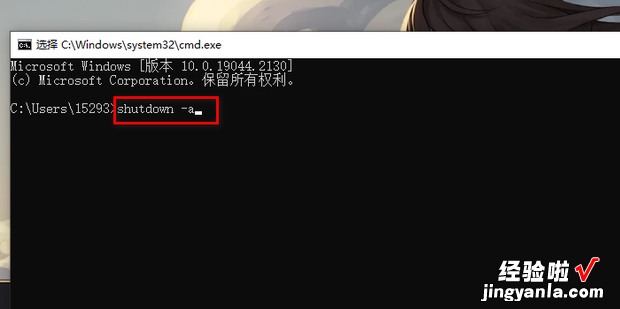
这时右下角会出现提示,这样就代表取消了自动关机 。
【win10系统怎么通过命令实现自动关机,win10系统怎么设置自动关机】